作品要求:

一、作品设计与模块选择
1.可以感应人脸
人脸识别模块选用openmv模块,因为opencv用起来相对复杂。
用官方人脸识别示例代码进行修改,得出以下代码:
获取照片:
像素点是92,112的,并且是灰度图,pgm格式,存在singtown中,然后在singtown文件夹中再新建n个名为s1,s2,s3…sn的子文件夹,其中n为整个图像库中的人数。
#快照示例
#
#注意:你需要一个SD卡来运行这个例子。
#
#你可以使用你的OpenMV摄像机来保存图像文件。
import sensor, image, pyb
RED_LED_PIN = 1
BLUE_LED_PIN = 3
sensor.reset() # Initialize the camera sensor.
sensor.set_pixformat(sensor.GRAYSCALE) # or sensor.GRAYSCALE
sensor.set_framesize(sensor.B128X128) # or sensor.QQVGA (or others)
sensor.set_windowing((92,112))
sensor.skip_frames(10) # Let new settings take affect.
sensor.skip_frames(time = 2000)
num = 1 #设置被拍摄者序号,第一个人的图片保存到s1文件夹,第二个人的图片保存到s2文件夹,以此类推。每次更换拍摄者时,修改num值。
n = 20 #设置每个人拍摄图片数量。
#连续拍摄n张照片,每间隔3s拍摄一次。
while(n):
#红灯亮
pyb.LED(RED_LED_PIN).on()
sensor.skip_frames(time = 3000) # Give the user time to get ready.等待3s,准备一下表情。
#红灯灭,蓝灯亮
pyb.LED(RED_LED_PIN).off()
pyb.LED(BLUE_LED_PIN).on()
#保存截取到的图片到SD卡
print(n)
sensor.snapshot().save("singtown/s%s/%s.pgm" % (num, n) ) # or "example.bmp" (or others)
n -= 1
pyb.LED(BLUE_LED_PIN).off()
print("Done! Reset the camera to see the saved image.")
其原理是根据图片和现在拍摄的相似度去判断识别人脸
LBP人脸识别代码:
NUM_SUBJECTS = 1 #图像库中不同人数,一共1人
你要识别几张脸,就改为几
import sensor, time, image, pyb
from pyb import UART #添加串口
sensor.reset() # Initialize the camera sensor.
sensor.set_pixformat(sensor.GRAYSCALE) # or sensor.GRAYSCALE
sensor.set_framesize(sensor.B128X128) # or sensor.QQVGA (or others)
sensor.set_windowing((92,112))
sensor.skip_frames(10) # Let new settings take affect.
sensor.skip_frames(time = 5000) #等待5s
uart = UART(3, 9600) #设定好串口通信协议
#SUB = "s1"
NUM_SUBJECTS = 1 #图像库中不同人数,一共6人
NUM_SUBJECTS_IMGS = 20 #每人有20张样本图片
def min(pmin, a, s):
global num
if a<pmin:
pmin=a
num=s
return pmin
while(1):
# 拍摄当前人脸。
img = sensor.snapshot()
#img = image.Image("singtown/%s/1.pgm"%(SUB))
d0 = img.find_lbp((0, 0, img.width(), img.height()))
#d0为当前人脸的lbp特征
img = None
pmin = 999999
num=0
for s in range(1, NUM_SUBJECTS+1):
dist = 0
for i in range(2, NUM_SUBJECTS_IMGS+1):
img = image.Image("singtown/s%d/%d.pgm"%(s, i))
d1 = img.find_lbp((0, 0, img.width(), img.height()))
#d1为第s文件夹中的第i张图片的lbp特征
dist += image.match_descriptor(d0, d1)#计算d0 d1即样本图像与被检测人脸的特征差异度。
print("Average dist for subject %d: %d"%(s, dist/NUM_SUBJECTS_IMGS))
pmin = min(pmin, dist/NUM_SUBJECTS_IMGS, s)#特征差异度越小,被检测人脸与此样本更相似更匹配。
print(pmin)
print(num) # num为当前最匹配的人的编号。
if(num==1 and pmin<=5000): #如果是第一个人,并且差异度小于5000
print("adan") #则打印我的名字出来
uart.write("adan") #则用串口打印我的名字给arduino,然后就可以用arduino进行判断了
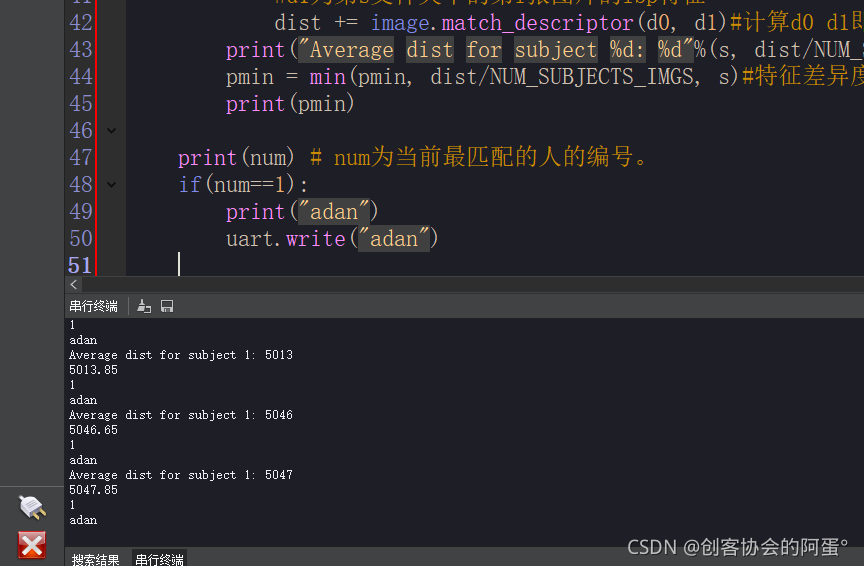
实际上可以用openmv进行操作显示屏和获取温湿度,速度等等操作,因为它本身就是个STM32单片机,但是操作起来相对麻烦,所以选用了arduino进行通信控制,openmv只当一个视觉识别模块处理。
2.感应到人脸时开启显示屏显示
屏幕我选用oled显示屏,oled显示屏示例代码(简洁):
//显示中英文字符程序
#include <SPI.h>
#include <Wire.h>
#include <Adafruit_GFX.h>
#include <Adafruit_SSD1306.h>
#define OLED_RESET 4
Adafruit_SSD1306 display(OLED_RESET);
//#define LOGO16_GLCD_HEIGHT 16 //定义显示高度
//#define LOGO16_GLCD_WIDTH 16 //定义显示宽度
#if (SSD1306_LCDHEIGHT != 64)
#error("Height incorrect, please fix Adafruit_SSD1306.h!");
#endif
void setup() {
Serial.begin(9600);
// 默认情况下,我们将从3.3v线内部产生高电压!
display.begin(SSD1306_SWITCHCAPVCC, 0x3C); //初始化I2C地址0x3D(对于128x64)
//初始化完成
display.clearDisplay(); //清屏
//英文字符显示,直接用display.println或print显示字符串就行
//println换行,print不换行
display.setTextSize(1); //设置字体大小
display.setTextColor(WHITE); //设置字体颜色白色
display.setCursor(0,0); //设置字体的起始位置
display.println("Hello, world!"); //输出字符并换行
display.setTextColor(BLACK, WHITE); //设置字体黑色,字体背景白色
display.println(3.141592); //输出数字并换行
display.setTextSize(2); //设置字体大小
display.setTextColor(WHITE); //设置字体白色
display.print("0x"); //输出字符
display.println(0xDEADBEEF, HEX); //输出为ASCII编码的十六进制
display.display(); //显示以上
}
void loop() {
}
根据oled显示代码,加个串口中断,然后在串口中断执行显示,我们的效果就出来了:
#include <SPI.h>
#include <Wire.h>
#include <Adafruit_GFX.h>
#include <Adafruit_SSD1306.h>
#define OLED_RESET 4
Adafruit_SSD1306 display(OLED_RESET);
#if (SSD1306_LCDHEIGHT != 64)
#error("Height incorrect, please fix Adafruit_SSD1306.h!");
#endif
volatile int flag;
String shuju;
int xs_biaozhi; //显示标志
unsigned long delay_data; //延时数据
void setup() {
Serial.begin(9600);
// 默认情况下,我们将从3.3v线内部产生高电压!
display.begin(SSD1306_SWITCHCAPVCC, 0x3C); //初始化I2C地址0x3D(对于128x64)
//初始化完成
display.clearDisplay(); //清屏
flag = 0;
shuju = "0";
Serial.begin(9600);
display.setTextSize(3); //字体大小
display.setTextColor(SSD1306_WHITE); //字体颜色
display.setCursor(0, 0); //字体位置
display.println("Hello, world!"); //输出字符并换行
display.display(); //显示出来
delay(1000);
display.clearDisplay(); //清屏
display.setTextSize(1); //字体大小
display.setTextColor(SSD1306_WHITE); //字体颜色
display.setCursor(0, 0); //字体位置
display.println(" "); //输出字符并换行
display.display(); //显示出来
delay(1000);
}
void loop() {
use_delay();
uart_chuli();
}
void uart_chuli() //串口处理
{
if (flag == 1) {
Serial.println(shuju);
uart_dispose();
shuju = "";
flag = 0;
}
}
void use_delay() //自定义延时函数
{
if (xs_biaozhi == 1) //如果显示标志为1
{
delay_data--; //延时数据自减
if (delay_data == 0) //如果延时数据减到0,则清空屏幕不显示
{
xs_biaozhi = 0;
display.clearDisplay(); //清屏
display.setTextSize(1); //字体大小
display.setTextColor(SSD1306_WHITE); //字体颜色
display.setCursor(0, 0); //字体位置
display.println(" "); //输出字符并换行
display.display(); //显示出来
}
}
}
void serialEvent() {
while (Serial.available() > 0)
{
shuju = shuju + char(Serial.read());
delay(2);
flag = 1;
}
}
void uart_dispose() {
if (shuju == "adan")
{
display.setTextSize(2); //字体大小
display.setCursor(64, 32); //字体位置
display.println(shuju); //输出字符并换行
display.display(); //显示出来
delay(100);
xs_biaozhi = 1; //显示标志至1
delay_data=50000; //延时数据为50000,不是时间,时间要靠晶振时钟频率去算,我赖得算。。。
}
}
3.显示温度、速度等
加入DHT11模块然后在oled进行温度显示
然后加入霍尔编码器或者光电编码器就可以测小车速度了
这些都太简单了,懒得做,可以自己自行添加。
实验效果
openmv人脸识别开启屏幕